Bár más, korszerűbb kommunikációs eszközökre támaszkodunk, az SMS üzeneteket továbbra is széles körben használják. Nem számít, milyen alkalmazást használ szöveges üzenetek küldésére, amíg az működik. De a legtöbb felhasználó ragaszkodik ahhoz, amelyik a rendszerhez tartozik, és ez rendszerint elég jó lesz. Egyes felhasználók azonban azt állítják, hogy az Üzenetek alkalmazás nem működik, bármit is próbálnak. Egyes esetekben nem tudnak szöveges üzeneteket küldeni vagy fogadni , míg mások összeomlanak és lefagynak, miközben megpróbálják elérni az alkalmazást.
Bármi is legyen a probléma, megpróbáljuk kezelni, ezért ellenőrizze az alábbiakban felsorolt 9 lépést.
Tartalomjegyzék:
- Jelölje be az Alapértelmezett alkalmazások lehetőséget
- Törölje a gyorsítótárat és az adatokat az Üzenetek alkalmazásból
- Távolítsa el a frissítéseket a Messages alkalmazásból
- Ellenőrizze az alkalmazáson belüli beállításokat
- Állítsa vissza az alkalmazásbeállításokat
- Frissítse a firmware-t
- Váltson másik üzenetküldő alkalmazásra
- Visszaállítás APK-val
- Állítsa vissza a készülék gyári beállításait
Hogyan javíthatom ki az üzenetküldő alkalmazásomat Android rendszeren?
Ennek több módja is van. Először is győződjön meg arról, hogy az Üzenetek alkalmazás az alapértelmezett üzenetküldő alkalmazás (SMS/MMS). Alternatív megoldásként törölje a helyi adatokat, vagy távolítsa el a frissítéseket az alkalmazásból.
Ha ez nem segít, állítsa vissza az alkalmazást, használjon alternatív üzenetküldő alkalmazást, vagy állítsa vissza az eszköz gyári beállításait.
1. Jelölje be az Alapértelmezett alkalmazások lehetőséget
Mindenek előtt először indítsa újra a telefont, és próbálja meg még egyszer a Messages alkalmazást. Ha ez nem segít, ellenőrizze az alkalmazások alapértelmezett beállításait. Ez az opció lehetővé teszi a felhasználók számára, hogy alapértelmezett alkalmazásokat válasszanak a különböző kategóriákhoz, például böngészőhöz, e-mailhez, tárcsázóhoz, üzenetküldéshez stb.
Valószínűleg az Üzenetek alkalmazást szeretné alapértelmezettként beállítani az Üzenetek (vagy egyes Android-felületeken az SMS-ek) alkalmazásban. Ezt az alábbi lépésekkel teheti meg:
- Nyissa meg a Beállítások lehetőséget .
- Válassza az Alkalmazások és értesítések lehetőséget .
- Válassza az Alapértelmezett alkalmazások lehetőséget . Egyes Android felületeken koppintson a Beállítások > Alkalmazások > Minden alkalmazás > 3 pontos menü > Alapértelmezett alkalmazások elemre.
- Ha ott van, nyissa meg az Üzenetek alkalmazást .
- Válassza az Üzenetek alkalmazást alapértelmezett alkalmazásként .
2. Törölje a gyorsítótárat és az adatokat az Üzenetek alkalmazásból
A következő lépés a helyileg tárolt gyorsítótár és az adatok törlése az Üzenetek alkalmazásból. Így visszaállíthatja az alkalmazást, és elkerülheti az esetleges adatsérülési problémákat, amelyek gyakran megakadályozzák az alkalmazások rendeltetésszerű működését.
Az alábbiak szerint törölheti a gyorsítótárat és az adatokat az Android Messages alkalmazásból:
- Nyissa meg a Beállítások lehetőséget .
- Koppintson az Alkalmazások és értesítések elemre .
- Bontsa ki az Összes alkalmazás elemet .
- Válassza az Üzenetek lehetőséget az elérhető alkalmazások listájából.
- Koppintson a Tárhely elemre .
- Koppintson az Adatok törlése elemre , majd erősítse meg.
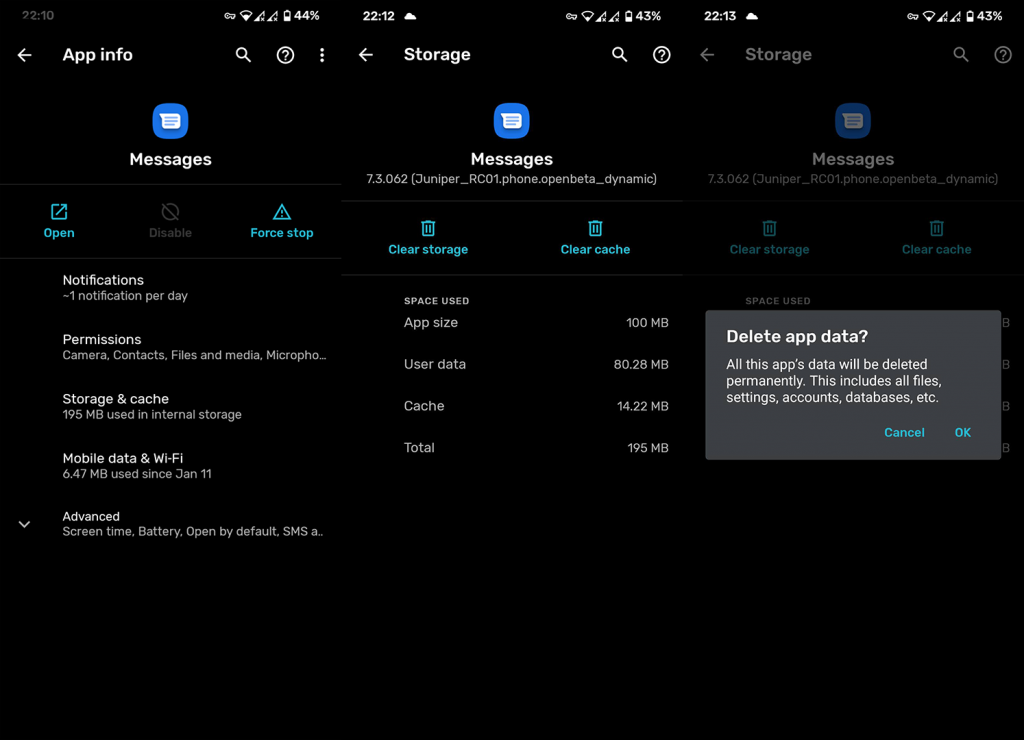
- Indítsa újra a telefont, és keresse a fejlesztéseket.
Ha az Android Messages alkalmazás továbbra sem működik, próbálja meg eltávolítani a frissítéseket.
3. Távolítsa el a frissítéseket az Üzenetek alkalmazásból
Ha az előző lépés sikertelen volt, megpróbálhatja újratelepíteni az alkalmazást. Természetesen nem távolíthatja el és nem telepítheti újra az Android Messages alkalmazást, ha az alkalmazás alapértelmezett alkalmazásként előre telepítve van. Megteheti, ha letöltötte az Áruházból. Most, bár nem távolíthatja el a rendszeralkalmazásokat, visszaállíthatja őket a rendszer gyári verziójára. Ez a frissítések eltávolításával történik.
Így távolíthatja el a frissítéseket a Messages alkalmazásból:
- Nyissa meg ismét a Beállítások > Alkalmazások és értesítések > Minden alkalmazás > Üzenetek menüpontot .
- Érintse meg a 3 pontos menüt .
- A legördülő menüből válassza a Frissítések eltávolítása lehetőséget .
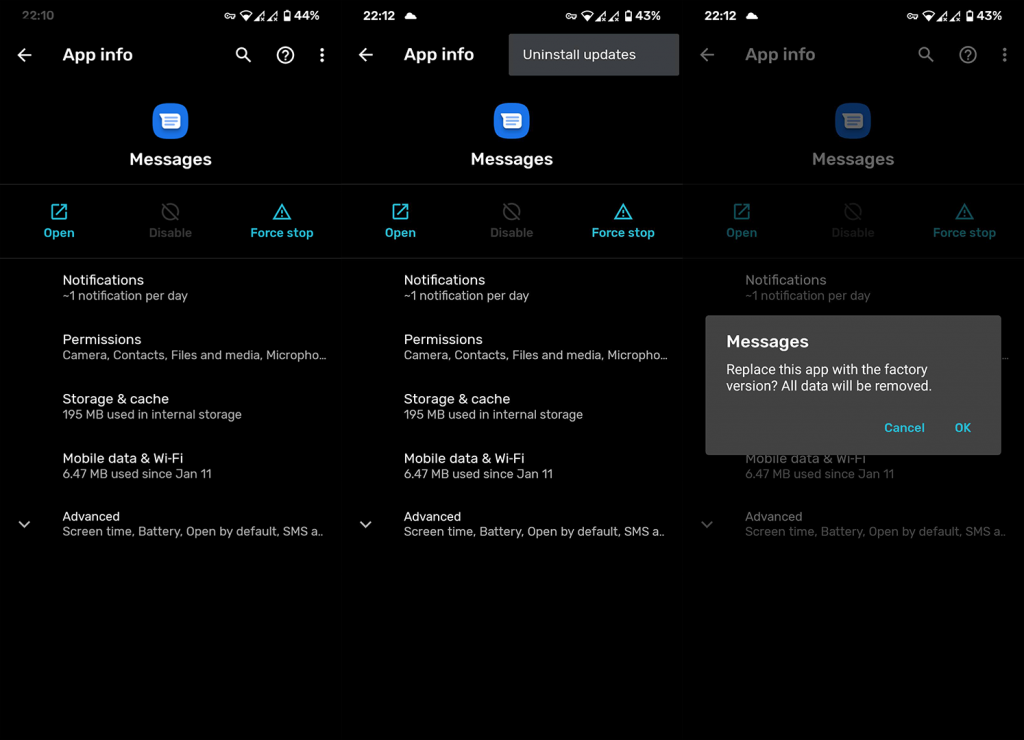
- Indítsa újra az eszközt, és ellenőrizze, hogy az Üzenetek működik-e vagy sem.
4. Ellenőrizze az alkalmazáson belüli beállításokat
A következő dolog, amelyet ellenőriznie kell, hogy hozzáfér-e az alkalmazáshoz, az alkalmazáson belüli beállítások. Ezenkívül ismét navigálhat a Beállítások > Alkalmazások és értesítések > Minden alkalmazás > Üzenetek > Engedélyek menüponthoz, és győződjön meg arról, hogy az Üzenetek minden engedélyt megadtak.
Ha meg tudja nyitni az Üzenetek alkalmazást (az alkalmazás nem fagy vagy összeomlik), nyissa meg a Beállítások elemet a hárompontos legördülő menüből, és tiltsa le az RCS Chat funkcióit, ha engedélyezve vannak. Ezenkívül tájékozódjon arról, hogy az SMSC központ száma megfelelően van beállítva, és hogy az SMS/MMS-ekkel kapcsolatos összes opció engedélyezve van.
5. Állítsa vissza az alkalmazásbeállításokat
Egy másik használható hibaelhárítási lépés az alkalmazásbeállítások visszaállítása. Mielőtt bármilyen drasztikus lépést tenne, visszaállíthatja az összes alkalmazásbeállítást, amely visszaállítja az összes alkalmazásbeállítást az alapértelmezett állapotra. Mielőtt bármilyen változtatást végrehajtott volna a különböző beállításokon. Ez a művelet nem törli az alkalmazásadatokat vagy fájlokat, de előfordulhat, hogy bizonyos alkalmazásokhoz újra kell konfigurálnia bizonyos beállításokat (pl. egyéni értesítési hangokat ).
A következőképpen állíthatja vissza az alkalmazásbeállításokat Androidon:
- Nyissa meg a Beállítások lehetőséget .
- Válassza az Alkalmazások és értesítések lehetőséget .
- Bontsa ki az Összes alkalmazás elemet .
- Érintse meg a hárompontos menüt , és válassza az Alkalmazásbeállítások visszaállítása lehetőséget .
- Erősítse meg és indítsa újra az eszközt.
Ne feledje, hogy ez az eljárás bizonyos Android-felületeken eltérhet, de általában nagyon hasonlít a fent említett lépésekhez.
6. Frissítse a firmware-t
A következő dolog, amit meg kell próbálnia, lehet, hogy nem kapcsolódik közvetlenül, de mégis fontos. Az eszköz naprakészen tartása általában jó, különösen akkor, ha egy rendszeralkalmazásban hiba van. Ami itt is így lehet. A frissítések általában kijavítják ezeket a problémákat, és ez itt is előfordulhat.
Az Android rendszeren a frissítések általában automatikusan letöltésre kerülnek, de nem kerül sokba, ha időnként manuálisan ellenőrzi őket. A következőképpen kereshet frissítéseket Android rendszeren:
- Nyissa meg a Beállítások lehetőséget .
- Koppintson a Rendszer elemre .
- Válassza a Speciális , majd a Rendszerfrissítések lehetőséget .
- Ellenőrizze a frissítéseket, és ha elérhető, telepítse azokat.
7. Váltson másik üzenetküldő alkalmazásra
Ha az Android Messages alkalmazás nem működik, a Play Áruházban több alternatív lehetőség áll rendelkezésre. Használhat néhány azonnali üzenetküldőt is, például a Signal SMS-/MMS-üzenetek fogadására és küldésére. Ez nagyszerű lehet, ha aktívan használja az alkalmazást.
Töltse le a Signalt vagy bármely más alkalmazást eszközére, állítsa be alapértelmezett üzenetküldő alkalmazásként, és ellenőrizze a fejlesztéseket.
8. Visszaállítás APK-val
Ha nem biztos az előző megoldásban, és valóban vissza szeretné kapni az Android Messages alkalmazást, egy APK-n keresztül visszaállíthatja az alkalmazást. Ez egy egyszerű eljárás, bár nem általánosan javasolt. És nagyszerű. Mint tudja, az alkalmazásokat csak hivatalos forrásokból frissítheti, amelyek a Play Áruházra támaszkodnak.
Vannak azonban olyan webhelyek, amelyek az összes letölthető hivatalos alkalmazás összes korábbi verzióját tárolják, így oldalra töltheti őket Android-eszközére. Csak ne felejtse el letiltani az üzenetek automatikus frissítését a Play Áruházban. Ebben a cikkben mindent megtudhat, amit erről az eljárásról tudnia kell .
9. Állítsa vissza a készülék gyári beállításait
Végül, ha az előző lépések egyike sem működött az Ön számára, az egyetlen hátralévő lépés, amelyet javasolhatunk, a telefon gyári beállításainak visszaállítása. Bár senki sem szereti követni ezt a hosszadalmas eljárást, ez lehet a megoldás, ha az Üzenetek alkalmazás továbbra sem működik.
Ebben a cikkben megtudhatja az eljárás részleteit, de ha siet, kövesse az alábbi utasításokat:
- Először nyissa meg a Beállítások > Rendszer > Biztonsági mentés lehetőséget , és készítsen biztonsági másolatot az összes beállításról és alkalmazásadatról. Emellett ügyeljen arra, hogy eszközét számítógéphez csatlakoztassa, és készítsen biztonsági másolatot az összes adathordozóról. A Google Fotók segítségével biztonsági másolatot készíthet az eszközről készült összes fényképéről . Később szüksége lesz Google Fiókjának jelszavára.
- Miután megbizonyosodott arról, hogy minden biztonságosan törölhető, a Beállítások > Rendszer > Speciális részben válassza a Visszaállítási beállítások lehetőséget .
- Válassza az Összes adat törlése (gyári beállítások visszaállítása) lehetőséget.
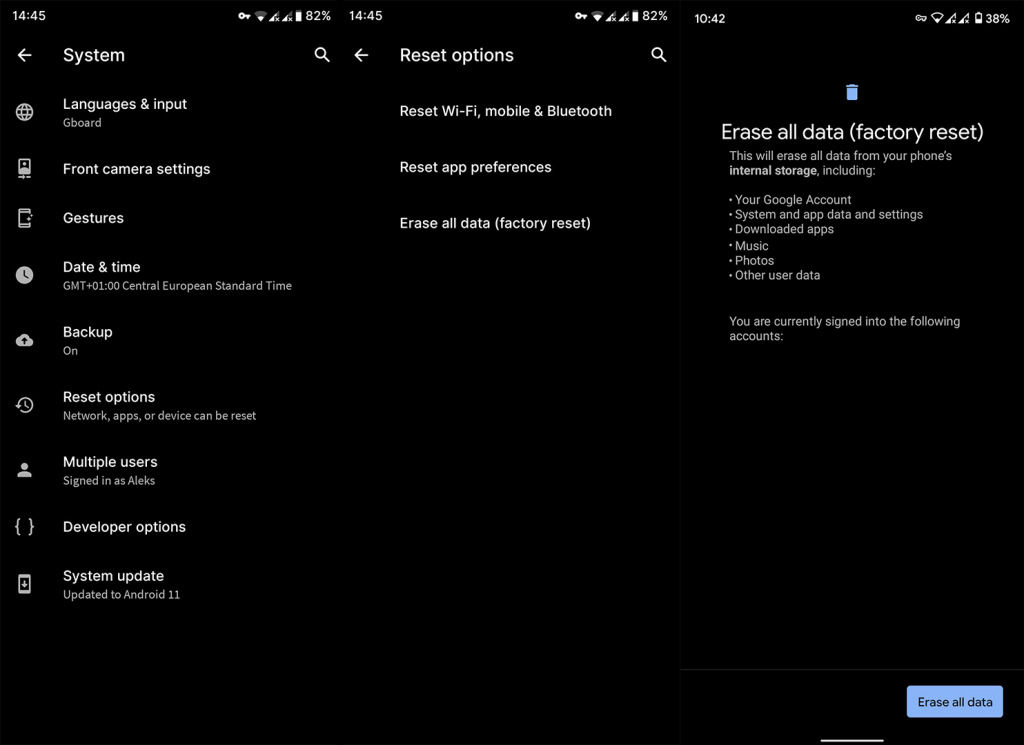
Ennek meg kell tennie. Köszönjük, hogy elolvasta, és bátran ossza meg velünk gondolatait, kérdéseit vagy javaslatait. Ezt megteheti az alábbi megjegyzések részben.
![Hogyan lehet élő közvetítést menteni a Twitch-en? [KIFEJEZETT] Hogyan lehet élő közvetítést menteni a Twitch-en? [KIFEJEZETT]](https://img2.luckytemplates.com/resources1/c42/image-1230-1001202641171.png)
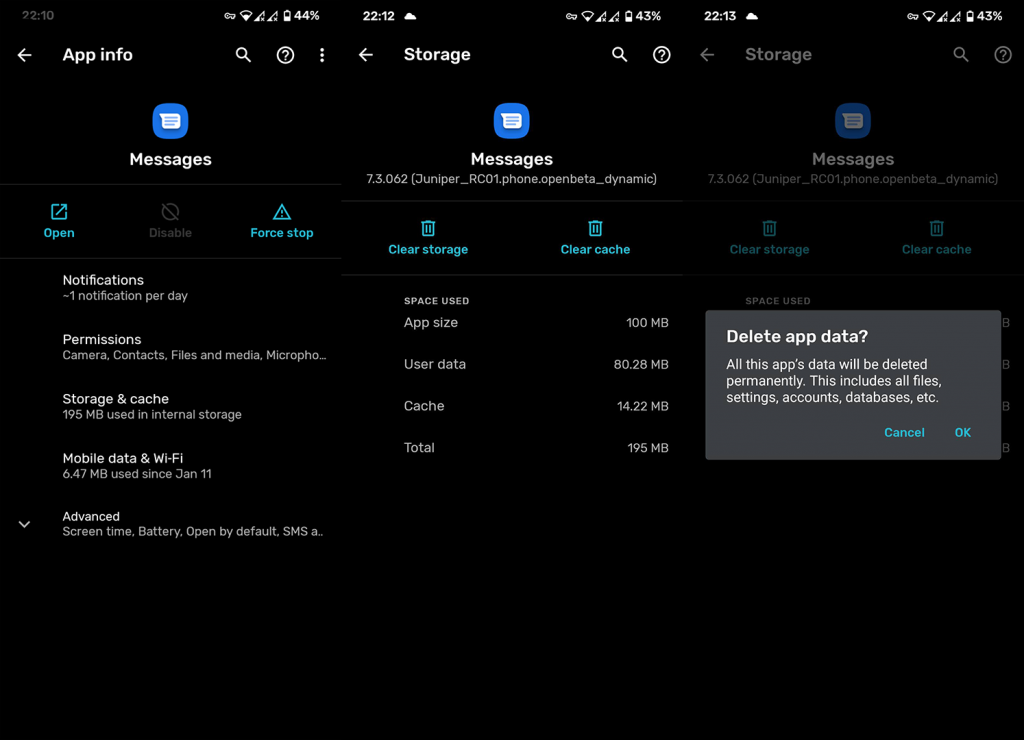
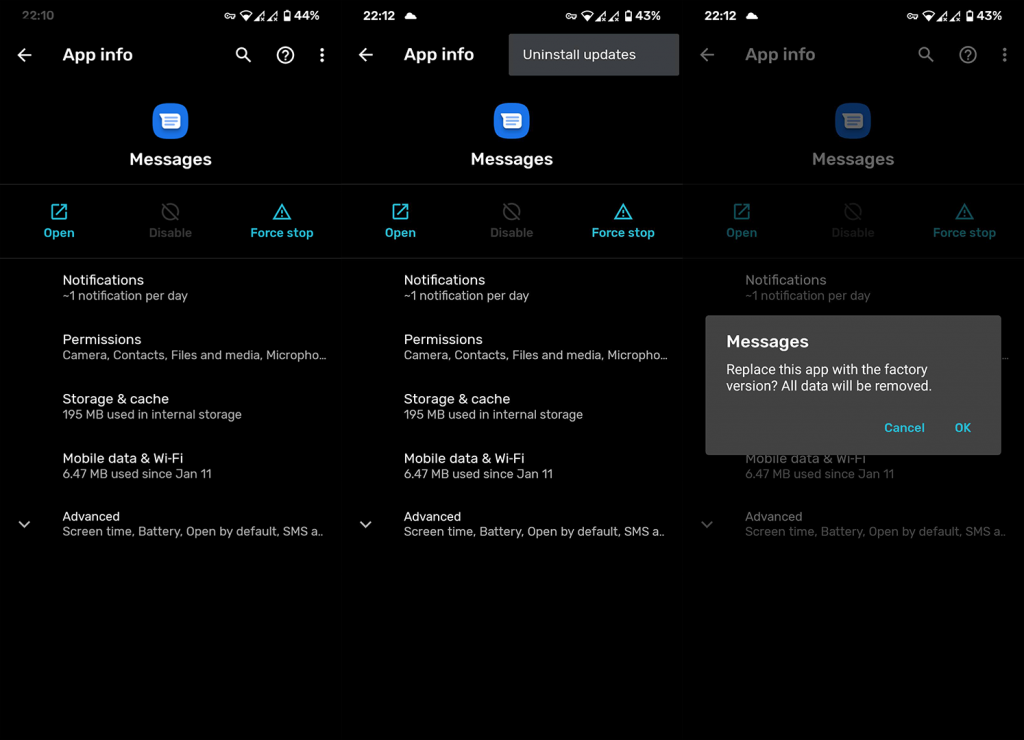
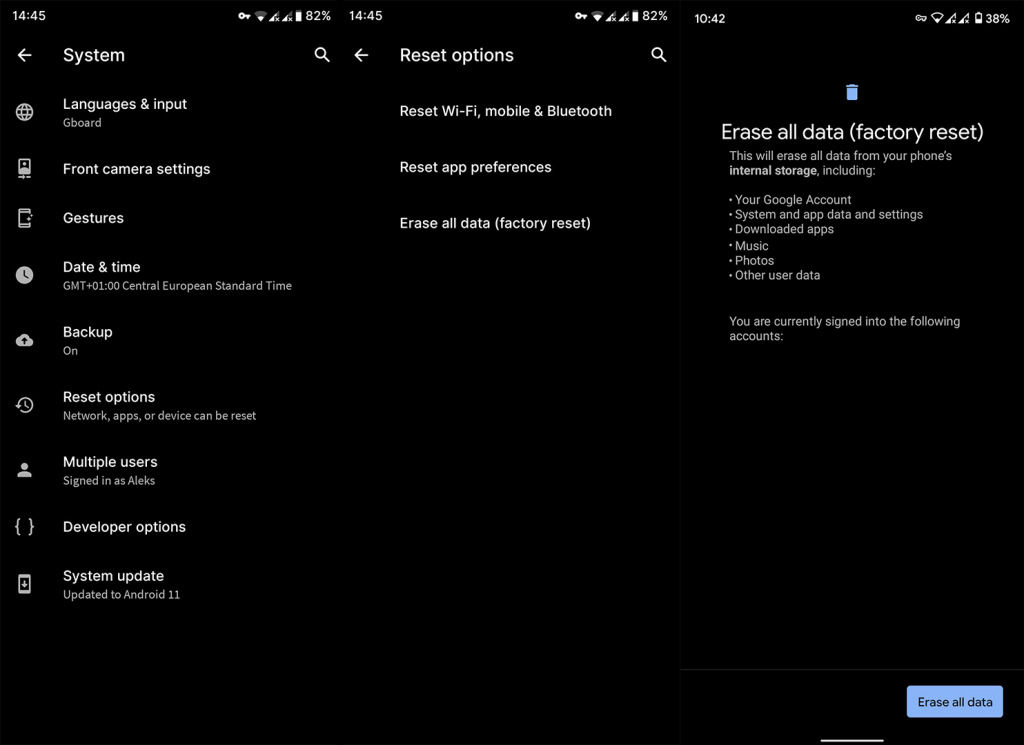


![[JAVÍTOTT] „A Windows előkészítése, ne kapcsolja ki a számítógépet” a Windows 10 rendszerben [JAVÍTOTT] „A Windows előkészítése, ne kapcsolja ki a számítógépet” a Windows 10 rendszerben](https://img2.luckytemplates.com/resources1/images2/image-6081-0408150858027.png)

![Rocket League Runtime Error javítása [lépésről lépésre] Rocket League Runtime Error javítása [lépésről lépésre]](https://img2.luckytemplates.com/resources1/images2/image-1783-0408150614929.png)



